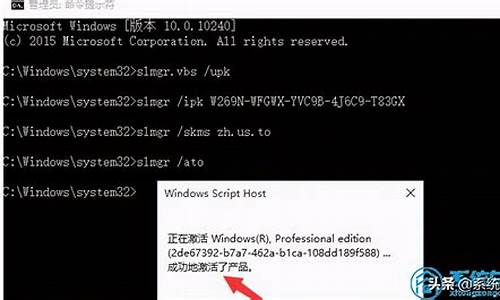1.如何把XP系统装进U盘,即插即用,移动版XP
2.使用u盘安装xp系统步骤|如何使用u盘安装xp系统
3.xp系统下载到u盘安装教程
4.怎样把windoesxp系统重装下到u盘里
5.U盘启动盘制作好了,怎么把XP系统存进去?

据调查数据显示,目前xp系统在中国仍然占有29.87%份额,xp系统让多数人都觉得很好用、完全够用、兼容性高,现在使用u盘安装xp系统已经非常方便了,不过仍有一些用户不知道用u盘怎样安装xp系统,下面就教大家用u盘安装xp系统具体操作方法。
1、把制作好的u启动盘接入电脑usb接口后按照电脑怎么进bios更改启动顺序开机u盘启动,然后进入win8pe系统,
2、在pe装机工具中选择winxp系统镜像安装在c盘中,点击确定,
3、弹出程序将执行还原操作提醒框,点击确定。
4、系统会重启电脑,进行镜像还原过程。
5、之后就是电脑程序的安装过程,慢慢等待安装结束即可。
以上就是关于u盘安装xp系统详细的图文教程,安装xp系统时记得提前做好磁盘数据备份,不同型号的电脑所选择bios的usb启动也不同,希望该教程对大家有所帮助。
如何把XP系统装进U盘,即插即用,移动版XP
我们知道现在很多用户会通过u盘来快速安装电脑操作系统,那么,u盘可以装xp系统吗?答案当然是可以,用户可以借助u盘装机工具来装xp系统。不清楚xp系统u盘装机操作的朋友可以看看本文介绍的教程方法。
推荐教程:
xp硬盘安装版安装教程
老毛桃U盘装原版xp系统步骤
装xp系统BIOS设置教程
一、安装准备
1、操作系统:xp安装版系统下载
2、2G左右U盘:老毛桃u盘启动盘制作教程
3、启动设置:怎么设置开机从U盘启动
4、分区教程:老毛桃u盘装系统怎么分区
二、xp系统u盘装机教程
1、制作老毛桃u盘启动盘后,将xp系统iso镜像文件直接复制到老毛桃u盘的GHO目录中;
2、在电脑上插入老毛桃U盘,重启电脑按F12、F11、Esc等快捷键,选择从U盘启动;
3、进入老毛桃u盘主菜单,选择01或02回车,运行pe系统;
4、在PE系统中,双击老毛桃PE一键装机打开,选择xpiso路径,点击下拉框选择winxpsp3.gho文件;
5、接着选择xp系统安装位置,一般是C盘,或根据卷标和磁盘大小选择,点击确定;
6、弹出对话框,询问是否马上进行还原,可勾选完成后重启、引导修复,然后点击是;
7、然后会显示以下界面,执行xp系统解压操作;
8、操作完成后,电脑会自动重启,此时拔出U盘,继续进行老毛桃xpu盘版系统安装过程;
9、最后启动进入xp系统桌面,即可完成安装。
用户可以通过u盘装xp系统,若不清楚具体操作,可以参考以上内容。
使用u盘安装xp系统步骤|如何使用u盘安装xp系统
第一步:制作用于启动的U盘
1将准备好的U盘、内存卡或者是移动硬盘格式化为NTFS格式,将下载的压缩包解压到U盘。
2解压完毕后,请点击 请设置引导.EXE设置引导,在目标磁盘中选择USBXXXX也就是你插入的U盘,千万别选错否则你的系统就糟糕了!
3点击主引导记录M,选择UltralSOUSB-HDD+ 点击安装/配置或直接双击他进行安装遇到提示请点击是然后关闭窗口。
4回到上层界面,再点击分区引导记录P,选择BOOTMGR 引导程序点击 安装/配置或直接双击进行安装,遇到提示点是
5双击 安装完毕后请运行.exe 自动配置,会出现一个窗口,窗口消失后即完成。到此,U盘系统的调试和安装便结束,便可以进行启动!
第二步:设置U盘启动
1将刚刚制作的U盘/内存卡/移动硬盘插入电脑,开机时按住DEL键进入BIOS,在BIOS中选择Advanced BIOeatures 按回车进入
2请确保在用红框框中的三项中的任意一项有USB-HDD,如果没有USB-HDD那么请移动光标到第二个FistBOOTDevice选项按回车键用上下来移动光标到USB-HDD,之后将光标移动到第一个Hard Disk Boot Priority一项,如果您的电脑中有USB-HDD请直接按回车进入HardDiskBoot Priority
3进入Hard DiskBootPriority后,用键盘上的上下键来移动光标到USB-XXXX的位置再使用+、-键来移动位置使USB-XXX到达最上面的位置,按F10保存
4如图画面中红色方框的最后显示的是Y请直接按回车,如果不是请先按Y键后在按回车
5如果你是品牌机那么请参见以下快捷键设置
6设置完U盘启动后,系统会重新启动,这是会重新短时的黑屏是正常现象,然后会进入如图所示的画面,这时请无视或直接按回车。
7当出现这个进度条时,说明正在加载U盘中的XP系统一切顺利。
8接下来便看见了熟悉的windows启动画面,上面文字是BOOT的引导请无视,如果在意的话可以在将U盘插入任意一台看着的电脑打开BOOT.ini文件进行修改,具体请参见桌面上的说明文件。
9计算机启动成功,如果是任意一台计算机第一次运行U盘中的系统,开机后请不要进行任何操作也不要动鼠标,请等待计算机提示驱动完成请重启时点击重启然后重复上面的步骤进入系统后便可使用。(如果过了5min也不提示重启那么请直接跳过,进入下面第一次的配置)
第三步:第一次启动XP的配置
1启动系统后,由于系统是根据波特尔修改而来所以每次开机都会出现如图所示的提示,请直接无视点击上面的关闭,这个窗口会在任务栏来加速系统的运行,不建议退出。
2第一次正常使用时,请打开桌面上的驱动人生来更新U盘中的驱动,第一次一定要更新网卡驱动,否则无法连接网络。
3最后用驱动人生检测一遍,更新提示要更新的驱动便大功告成
第四步:亲测系统
1.第三步完成后,便可以正常使用,系统自带驱动人生、QQ游戏,TM2009(就是QQ)、世界之窗浏览器以及QQ拼音输入法。随后可以根据自己的喜爱安装软件,也可以直接运行计算机上原有的软件,不建议安装安全软件到U盘中,避免蓝屏!
2亲测玩飞车大联盟无压力!
3关机和XP完全一样,以后开机就可以重复第二步的步骤。
xp系统下载到u盘安装教程
如果需要在配置较低的电脑中实现快速安装xp系统,那么通常情况下用户会选择使用u盘来安装xp系统。具体可以借助大u盘工具来实现安装,若有用户不清楚具体的安装步骤,可以参考以下提供的使用u盘安装xp系统步骤。
:
装xp蓝屏解决方法
怎么用大安装原版xp系统
ghostxp系统怎么一键装机
一、所需工具
1、大U盘:大u盘制作教程
2、操作系统:xp官方原版系统下载
3、启动设置:怎么设置开机从U盘启动
4、分区教程:大u盘装系统分区教程
二、使用u盘安装xp系统步骤
1、制作好大U盘后,将xp系统iso文件直接拷贝到GHO目录下;
2、插入U盘,重启后按F12、F11、Esc等快捷键打开启动菜单,选择U盘项回车;
3、进入大主菜单,选择02或03回车,启动pe系统;
4、双击打开大一键装机,选择xpiso文件,会自动提取gho文件,点击下拉框,选择winxpsp3.gho文件;
5、选择系统安装位置,一般是C盘,如果不是C盘,根据“卷标”或磁盘大小进行选择,点击确定;
6、弹出提示框,勾选这两项,点击是;
7、转到这个界面,执行系统解压到系统盘的操作;
8、操作完成后,电脑将自动重启,此时拔出U盘,进入以下界面,开始安装系统;
9、等待一段时间之后,系统就会安装好,最后启动进入xp系统桌面即可。
通过以上介绍的方法步骤,相信大家可以学会如何使用u盘安装xp系统。
怎样把windoesxp系统重装下到u盘里
xp系统可以下载到u盘安装使用,帮助修复或者重装系统解决系统故障问题,一般需要用到一些u盘装机工具实现。下文就给大家展示下详细的xp系统下载到u盘安装教程步骤:
工具/原料:
系统版本:windows xp系统
品牌型号:联想小新air14
软件版本:咔咔装机一键重装系统和一个8g以上的空白u盘
方法/步骤:
1、自行在可用的电脑浏览器搜索并下载安装咔咔装机一键重装系统软件打开,插入空白u盘,打开制作系统模式点击制作。
2、这个界面就可以选择xp系统,点击开始制作启动盘。
3、当提示u盘启动盘完成后,选择预览需要安装的电脑的启动快捷键是什么,再拔出u盘。
4、把u盘启动盘插入电脑中,开机不断按启动快捷键进启动界面,选择u盘启动项进入pe系统内。
5、在pe系统内打开咔咔装机工具,选择xp系统点击安装到系统盘c盘。
6、安装提示完成后,重启电脑。
7、耐心等待,直到进入到新的xp系统桌面即表示安装成功。
注意事项:在安装系统之前,先备份好系统盘的相关数据,避免丢失。关闭电脑的杀毒软件,避免被拦截导致安装失败。
总结:
使用咔咔装机一键重装系统工具制作xp系统启动盘;
插入u盘启动盘进入电脑pe系统内打开装机工具安装xp;
安装成功后重启电脑进入新的系统桌面即完成。
U盘启动盘制作好了,怎么把XP系统存进去?
要重装xp系统,直接换个验证过的系统盘重装系统就行了,这样就可以全程自动、顺利解决 xp系统安装 的问题了。用u盘或者硬盘这些都是可以的,且安装速度非常快。但关键是:要有兼容性好的(兼容ide、achi、Raid模式的安装)并能自动永久激活的、能够自动安装机器硬件驱动序的系统盘,这就可以全程自动、顺利重装系统了。方法如下:
1、U盘安装:用ultraiso软件,打开下载好的系统安装盘文件(ISO文件),执行“写入映像文件”把U盘插到电脑上,点击“确定”,等待程序执行完毕后,这样就做好了启动及安装系统用的u盘,用这个做好的系统u盘引导启动机器后,即可顺利重装系统了;
2、硬盘安装:前提是,需要有一个可以正常运行的Windows系统,提取下载的ISO文件中的“*.GHO”和“安装系统.EXE”到电脑的非系统分区,然后运行“安装系统.EXE”,直接回车确认还原操作,再次确认执行自动安装操作(执行前注意备份C盘重要资料);
3、图文版教程:有这方面的详细图文版安装教程怎么给你?不能附加的。会被系统判为违规的。
用这个可以解决问题的,重装系统的系统盘下载地址在“知道页面”右上角的…………si xin zhong…………有!望纳!
大家好我是大明、那么本期就“U盘启动盘制作好了,怎么把XP系统存进去?”这一问题的解决方法给大家做一下分享、
那今天我重点讲一讲在做完启动盘后如何把操作系统存进U盘,关于怎样存系统的方法有很多我总结了两种最常用的、操作相对来说也比较简单那么接下来我就将这两种方法详细的说明并演示一下、
首先第一种方法:(1)上网先下载winxp系统、详细操作步骤如下图所示、
(2)下载完成后将winxp系统iso文件解压缩然后复制到u盘就好了,详细操作步骤如下图所示、
提示:该方法相对来说比较简单!只需将全部的系统文件复到制U盘即可、
第二种方法:(1)打开刻录U盘工具点击“打开”选择XP系统,然后依次点击“启动”-“写入硬盘映像”,详细操作步骤如下图所示、
(2)最后选择“写入方式”我建议大家默认就好点击“写入”,详细操作步骤如下图所示
提示:该方法就像是”光盘“时代记录系统光盘的方法一样,只不过我们在选择时需要点击”硬盘映像“效果是一样的、
总结
总的来说就是要将winxp系统文件下载后解压,然后直接复制到U盘就可以没有什么难度,重点的是要选好操作系统的版本,避免安装过程中出错。
以上就是今天分享的内容希望对大家有所帮助、喜欢的话别忘记 点赞 关注呦!大明会定期创作发表关于”电脑维护“方面的作品,还请大家踊跃评论 互相探讨、打开“百度APP”,搜索“电脑技师大明”,有更多原创电脑知识,供大家参考,本期问答就讲到这里咱们下期再见!